De Kindle Fire HDX van Amazon bevat geen standaard ijdelheidshandtekening voor e-mail. Hier leest u hoe u voor elk e-mailaccount een andere handtekening instelt.
Amazon's nieuwste tablet - Kindle Fire HDX - heeft veel verbeteringen tijdens de eerste twee iteraties. E-mail over de eerste Kindle Fire en de Fire HD was minder dan geweldig. Het was traag en onhandig, maar op de Kindle Fire HDX is het veel verbeterd. Als je van plan bent je HDX te gebruiken voor werk en ontspanning, wil je e-mail gebruiken, en een deel daarvan is inclusief een handtekening. Er is standaard geen handtekening zoals bij de meeste telefoons en tablets. U kent de standaard "Verzonden vanaf iPhone" of "Verzonden vanaf Windows Phone".
Hier leest u hoe u unieke e-mailhandtekeningen kunt instellen voor elk van uw e-mailaccounts die zijn ingesteld op uw Kindle Fire HDX.
Maak een Kindle Fire HDX e-mailhandtekening
Ga eerst naar Instellingen> Toepassingen> E-mailcontacten, agenda's.
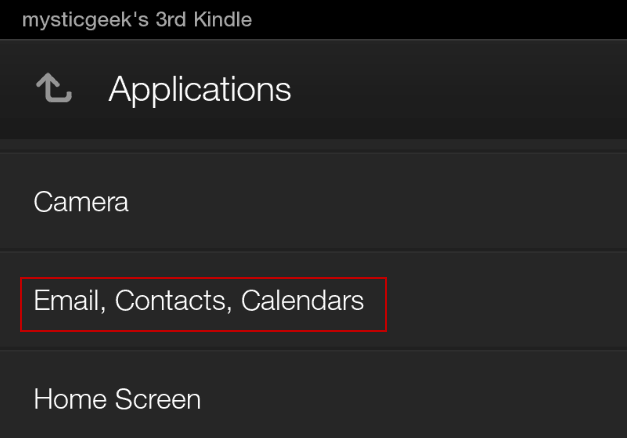
Tik vervolgens op het e-mailaccount waarvoor je een handtekening wilt maken. Het is vermeldenswaard dat u net als andere tablets en smartphones verschillende e-mailadressen kunt toevoegen vanuit verschillende accounts.
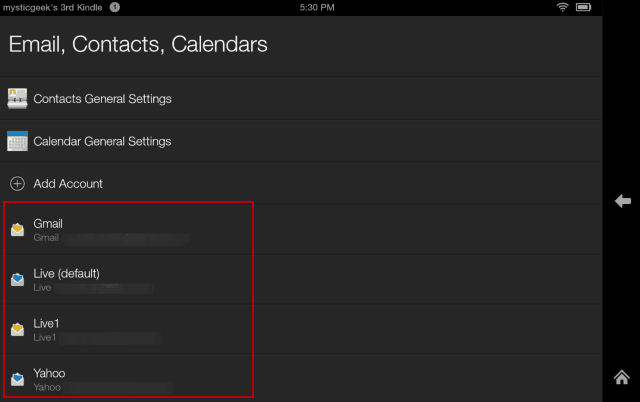
Vervolgens ziet u verschillende opties voor dat specifieke account. scrol een beetje naar beneden en tik op Handtekening.
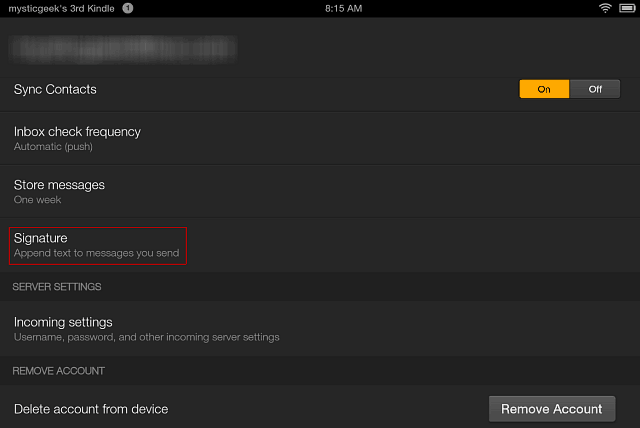
Het schermtoetsenbord verschijnt en u kunt alles typen wat u als handtekening wilt gebruiken. Klik op OK als je klaar bent.
Opmerking: ik heb nog geen manier bedacht om de handtekening te formatteren, maar ik blijf erin graven. Als je een manier hebt gevonden om dit te doen, laat dan hieronder een reactie achter en vertel het ons.
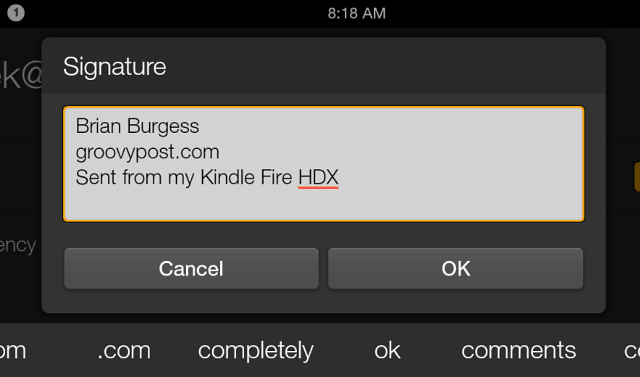
Dat is het! Telkens wanneer u een e-mail opstelt, verschijnt uw handtekening onder de berichttekst. En zoals op de iPhone of iPadkunt u de handtekening voor elk account wijzigen.
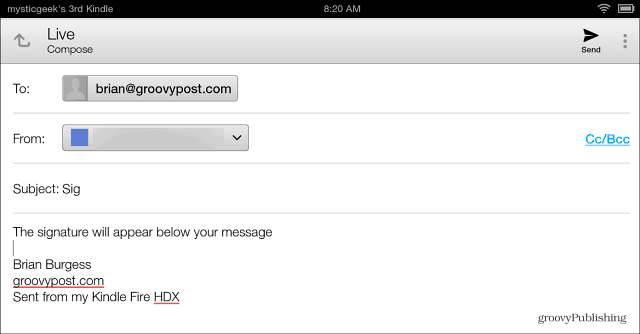
Maak aangepaste e-mailhandtekeningen op andere apparaten
Dus als we het hebben over e-mailhandtekeningen op mobiele apparaten, kijk hier hoe u ze op deze apparaten kunt afhandelen:
- iPhone, iPad en iPod touch
- Windows telefoon
- Windows 8.1 Mail
Ongeacht welk apparaat het is, meestal wordt het geleverd met een aangepaste ijdelheidshandtekening waarmee mensen weten vanaf welk apparaat u uw e-mail heeft verzonden. Het is gewoon een kwestie van Instellingen doorzoeken en opzoeken en vervolgens wijzigen in iets persoonlijkers.

